案例05:震惊盒子
Contents
7. 案例05:震惊盒子#
7.1. 目的#
制作一个震惊盒子。
7.2. 使用材料#
1 x 舵机
1 x 瓦楞纸板
1 x 溶胶枪
1 x 剪刀
1 x 手工刀
1 x 碰撞传感器
1 x 电池盒
1 x basic kit主板
7.3. 背景知识#
什么是震惊盒子#
想要搞怪一下么?那就来做一个震惊盒子吧,关灯情况下,效果更好噢,来和小伙伴一起观看吧!
贴纸展示盒原理#
使用micro:bit 通过basic kit扩展板,接收碰撞检测模块的信号,当接收到信号,控制舵机转动,变换四个角度不同的脸。
7.4. 结构场景搭建#
准备一把美工刀,溶胶枪,剪刀和一些瓦楞纸板。



搭建成如图样式:
先做好一个四面贴上四张脸的四方小盒子,将它固定在舵机的转叶上,再将它固定在一张瓦楞纸板上:

逐渐的将四个面都用中间挖好中间小盒子大小的中空纸板围起来,注意围的离舵机近一点,效果更好:


将多余的纸板裁掉,准备一张瓦楞纸板上面用小刀切一个能穿过线的小口,将灯线从中穿过,盖在小盒的顶部
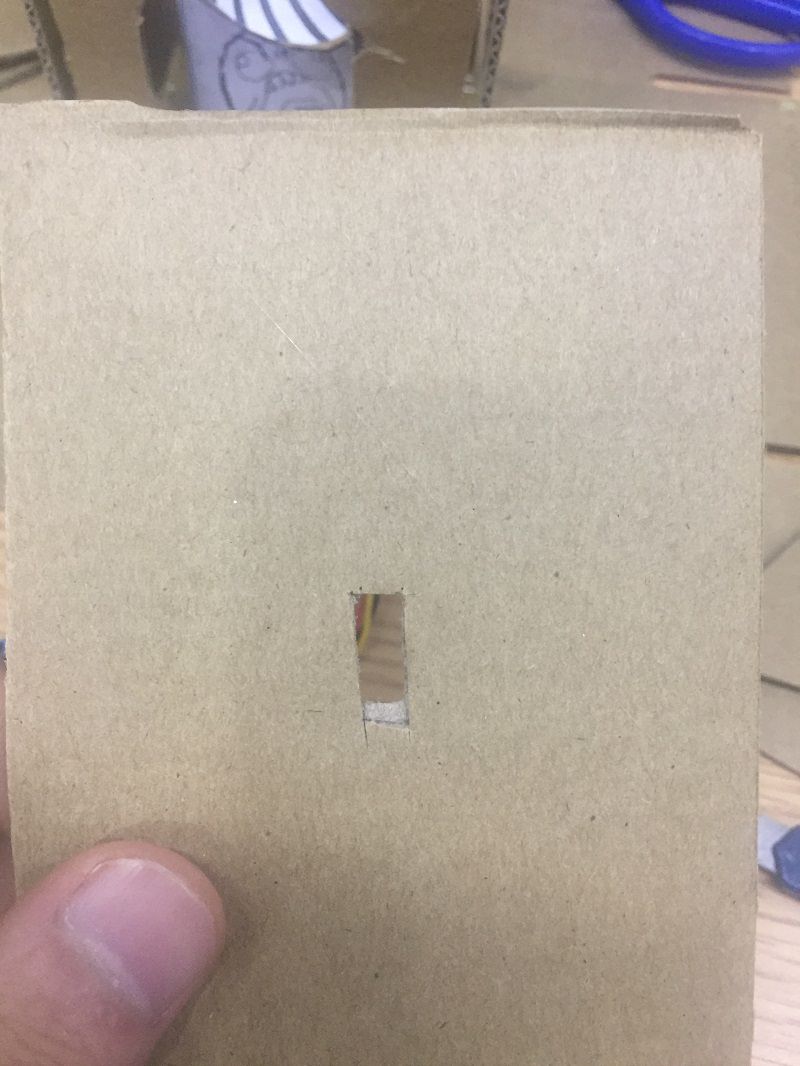
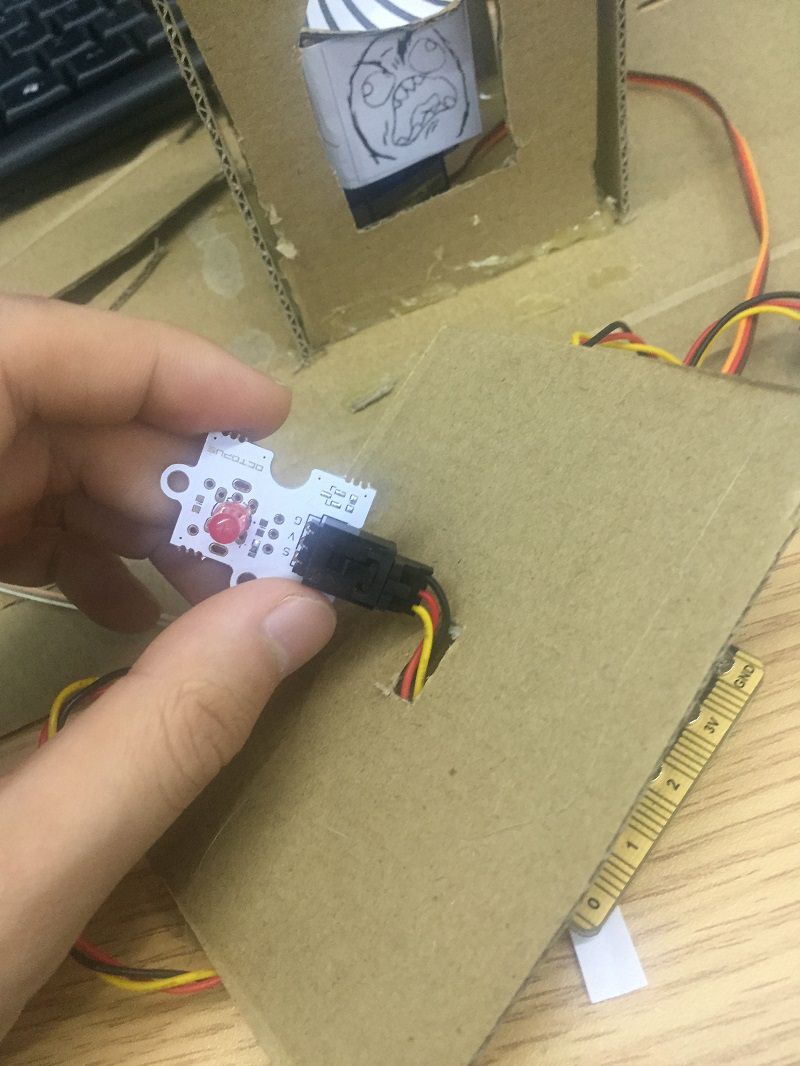

将元器件按如图摆放黏贴。

7.5. 硬件连接图#
将小灯连接在P0口,舵机连接在P1口,碰撞传感器连接在P2口,将连接好的micro:bit和bisic:bit连上电池盒,如下。

###注意要将bisic:bit的开关拨到P0位置。
7.6. 软件#
7.7. 编程#
步骤 1#
打开编程页面后,将P2口设置为高电平,保证一个稳定的信号。
然后将舵机控制转动的状态设置一个初值为false的变量为door,用来控制人脸转动的状态。
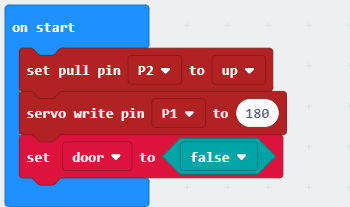
步骤 2#
在forever循环中,拖入if判断语句,判断P2口的值是否等于0时,即触碰开关是否被按下;
当P2值等于0时,即触碰开关被按下时,将控制转动状态的变量DOOR取反,即如果为转动(true)即设置为不转动(false),反之亦然。
在这之后再拖入一个if判断语句,判断控制转动变量door的值,即判断转动的开关状态,如果door值为真,则将人脸转动(将P1值设为0),灯点亮。
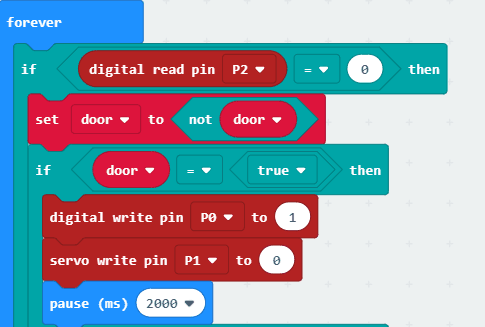
步骤 3#
当P2值不等于0时,即触碰开关未被按下,人脸转动回初始样式(将P1值设为180),灯熄灭。
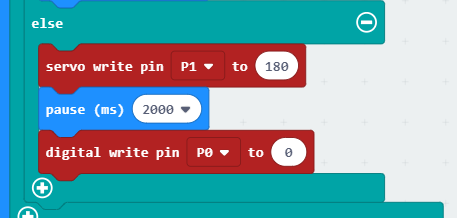
程序#
请参考程序连接:https://makecode.microbit.org/_6athRsVt02Aw
你也可以通过以下网页直接下载程序。
---7.8. 结论#
当触碰模块作为按钮被点亮,舵机状态被设置为0,转动180度,转动人脸,然后换一个方向继续控制人脸转动。
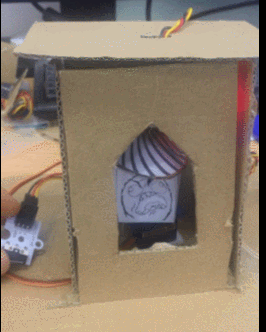
7.9. 思考#
怎样将震惊盒子的展示方式变为每一面依次旋转呢?
